Zurück Button auf einer Seite einfügen
Um die Seitennavigation euren Besuchern zu vereinfachen könnt Ihr auf euren Webseiten einen „Zurück Button“ einfügen. Dieser führt den Besucher immer auf die Seite zurück von welcher er gekommen ist. Dies funktioniert genauso wie der „Zurück Butten“ eures Browsers.
Ihr wollt diesen „Zurück Button“ manuell auf einer Seite einfügen? Dann genügt genügt es an der gewünschten Stelle folgenden Code einzufügen:
<a href="javascript:history.back();">Zurück</a>
Wie sieht es in WordPress aus?
In WordPress besteht zusätzlich die Möglichkeit, das automatisch der „Zurück Butten“ oder ein Standard-Text zum Beispiel unter jedem Beitrag hinzugefügt wird. Dazu müsst Ihr in der functions.php eurer Theme folgenden Code ergänzen:
function add_post_content($content) {
if ( is_single() ) {
$content.= '<br /><a href="javascript:history.back();">Zurück</a>';
}
return $content;
}
add_filter('the_content', 'add_post_content');Der Standardtext kann natürlich statt jedem Beitrag auch jeder oder nur einer bestimmten Seite hinzugefügt werden. Mehr dazu wie der Code abgeändert werden muss findet ihr bei den Conditional Tags von WordPress.
QR Code erstellen für die aktuelle Webseite
Der QR Code (Quick Response) bedeutet übersetzet „Schnelle Antwort“ und ist ein zweidimensionaler Code. QR Code ist weltweit sehr verbreitet und gilt wegen seiner automatischen Fehlerkorrektur als sehr robust. Ich will Ihnen eine einfache Methode zeigen wie Sie automatisch einen QR Code erstellen. Anschließend können Sie diesen auf Ihrer Webseite einbinden.
Ein sehr beliebtes Einsatzgebiet ist heutzutage die kodierte Abbildung einer Web Adresse. Vorteil ist das der QR Code nicht abgetippt werden muss. Es reicht ihn mit der Smartphone Kamera und einer entsprechenden App zu scannen. Verwendet wird er zum Beispiel in Zeitschriften, Informationsblättern oder auf Werbeplakaten. Neben URLs kann der QR Code beispielsweise auch Telefonnummern, Adressen, Texte, Visitenkarten (sogenannte vCards), WLAN-Zugangsdaten oder auch Geodaten enthalten. QR Code Generator für zum Beispiel Links, vCards, Text, uvm.
Sie können ebenfalls automatisch einen QR Code der aktuellen Seite erstellen lassen. Dazu müssen Sie nur den folgenden Code auf der gewünschten Seite einbinden. Der Vorteil dieser Methode ist es, das der notwendige HTML Code für jede Seite gleich ist.
<img src="http://api.qrserver.com/v1/create-qr-code/?size=100x100&data=<?php the_permalink(); ?>" alt=""QR:" />
Wenn Sie WordPress nutzen hinterlegen Sie doch diesen Code zum Beispiel im entsprechenden Sidebar Widget. Dadurch haben Sie automatisch immer einen QR Code der aktuellen Seite.
Beispiel:
Video aus Cloud auf Webseite einbinden
Sie wollen ein Video aus einer Cloud oder aus einer externen Speicherquelle wie zum Beispiel Dropbox, Google Drive, Nextcloud oder ownCloud, auf einer Webseite einbinden?
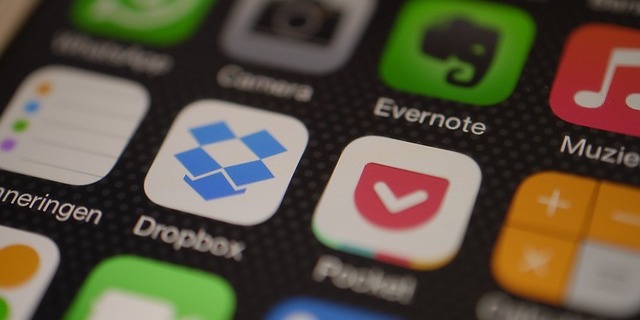
Dazu müssen Sie lediglich folgenden Code auf der Webseite einbinden:
<video width="512" height="288" controls="controls">
<source src="https://www.dropbox.com/s/xxx/mein_video.mp4" type="video/mp4" />
</video>Das besondere an diesem Code ist das Sie hinter src den Link zur Datei angeben.
Sollte die Datei auf Dropbox oder Google Drive liegen, so müssen Sie als erstes die Datei freigeben. Anschließend erhalten Sie einen Link, den Sie hinter src einfügen können.
Zudem ist bei Nextcloud oder ownCloud noch ein zweiter Schritt nötig. Dafür öffnen Sie den erhaltenen Link im Browser, kopieren den Link bei “Direkte Verlinkung” und fügen diesen bei src ein.
Zurück
